IPhone または Android スマートフォンで BBC IPlayer を視聴する方法

BBC iPlayer を視聴するには、英国に居住している必要があります。英国外で BBC iPlayer 経由でコンテンツをストリーミングしたい場合は、次の場所を見つける必要があります。
ビデオの編集は驚くほど複雑になる可能性があります。そのため、ビデオを快適に小さなクリップにカットしたり、複数のビットを1つの大きなビデオにマージしたりするには、数日から数週間かかる場合があります。
では、時間とエネルギーがあまりなければ、どうなるでしょうか。唯一のシングル回の使用した場合と、次のようなものをひどいエディタに投資したくないのAdobe Premiere ProのかHitFilmエクスプレス?心配しないでください。他にも多くのオプションがあります。次の記事では、ビデオファイルのカットと結合を可能にする無料のツールトップ5を紹介します。最適なツールを見つけて選択するだけです。
MP4Toolsは、MP4ファイルを小さな断片に分割する MP4Splitterと、ファイルをマージする MP4Joinerの 2つのツールを含むオープンソースプロジェクトです。

他のビデオ形式はサポートされていませんが、MP4が依然として最も人気のあるビデオ形式である場合、それは問題になりません。
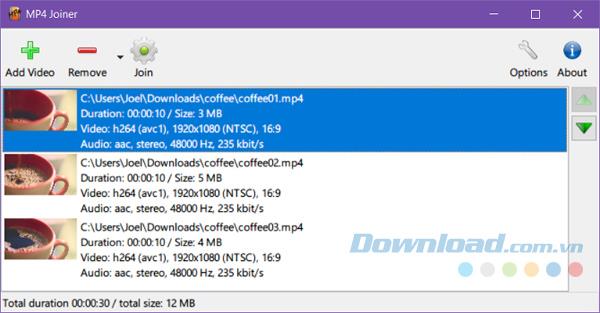
単一のフォーマットをサポートする主な利点は、再コーディングの必要がないことです。エンコードには時間がかかり、結果の出力は通常品質が低下します。そのため、MP4Toolsはソースの品質に即座にカットして結合できます。ただし、必要に応じて暗号化を再度強制できます。
カットは単にビデオファイルをロードし、カットポイントを追加してから、[ 分割の開始 ]をクリックします。動画の結合はさらに簡単です。個々の動画ファイルを追加してから、[ 参加 ]をクリックするだけです。
一方でAvidemuxは、ビデオ編集や技術である、それはプロのビデオワークステーションのような複雑な何もありません。特にビデオを分割してマージするだけの場合は、いくつかのボタンをクリックするだけで簡単に好きなことができます。
Avidemuxは、AVI、FLV、MP4、MPG、MKVなどのフォーマットをサポートしており、最も人気のある最新のビデオの99%を占めています。さらに、出力設定が入力と同一の場合、Avidemuxは再エンコードしないため、時間を節約し、ビデオ品質を節約できます。
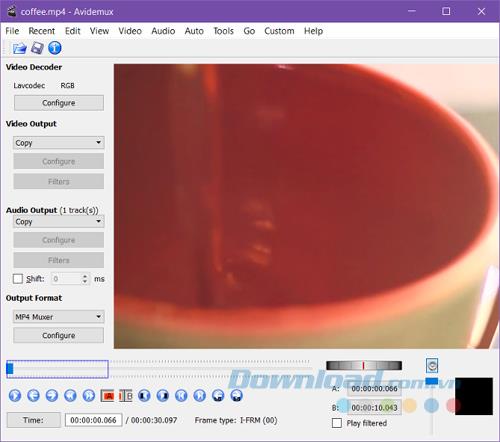
動画をトリミングするには、動画をダウンロードして、インターフェースの下部にある[ 時間 ]をクリックし、カットの開始タイムラインを設定して、[ 開始マーカーを設定 ]をクリックします。次に、カットオフタイムラインの最後に移動し、[ 終了マーカーを設定 ]をクリックします。最後に、[ ファイル ] > [保存 ]をクリックして、マーカー間のすべてをクリップとして保存します。
ビデオをマージするには、[ファイル]> [開く]に移動して最初のクリップをダウンロードし、次に[ファイル]> [追加]を使用して次のクリップをダウンロードします。ペアにしたい順序でこれを行う必要があります。最後に、[ファイル]> [保存]を使用して、組み立てたビデオを保存します。
Machete Video Editor Liteは、機能の点ではAvidemuxに似ていますが、学習と使用が簡単です。軽量のビデオエディターについて言えば、それは最高のツールの1つです。また、入力が同じ出力形式に設定されている限り、ビデオはエンコードされません。
Liteバージョンの欠点は、AVIおよびWMV形式でのみ機能することです。フルバージョンを購入すると、FLV、MP4、MKV、MOVビデオ形式およびその他の多くの追加のオーディオ形式のロックを解除できます。
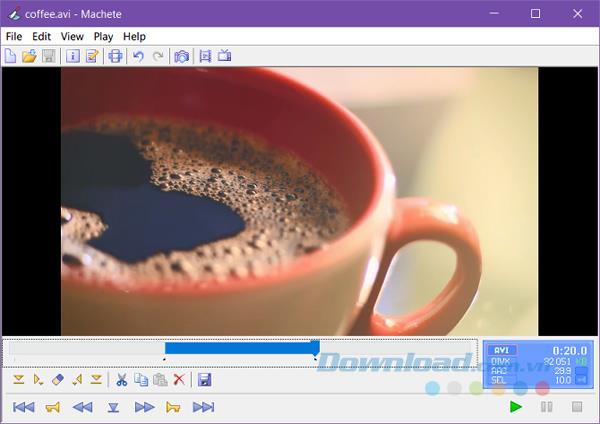
ビデオをトリミングするには、[ 再生 ] > [ 時間にジャンプ... ]をクリックし、開始タイムラインに移動して、[ 選択範囲の開始を設定 ]をクリックします。終了日をスクロールして、[ 選択範囲の終了を設定 ]をクリックします。次に、[ 選択を別名で保存... ]をクリックして、クリップをエクスポートします。
ビデオをマージするには、最初のクリップをダウンロードします(どのクリップでもかまいません。順番は必要ありません)。[再生]> [時間にジャンプ]を使用して、次のクリップを挿入する場所に移動し、[ 編集 ] > [ 現在の位置にファイルを挿入 ]をクリックします。すべてのクリップに対してこの手順を繰り返し、[ ファイル ]をクリックします。 >名前を付けて保存...終了します。
Format Factoryは、ビデオのカットと結合にのみ使用する場合、かなり重いツールです。サイズは150MBです。ただし、フォーマット間で変換したり、CDやDVDをリッピングしたりする必要がある場合は、インストールする価値があります。
ビデオをトリミングするには、サイドバーで目的の出力形式を選択し、[ ファイルの追加 ] をクリックしてビデオをダウンロードします。オプションをクリックし、開始時間と終了時間をカットしたい場所に配置して、OKをクリックします。最後に、開始をクリックして切断プロセスを開始します。
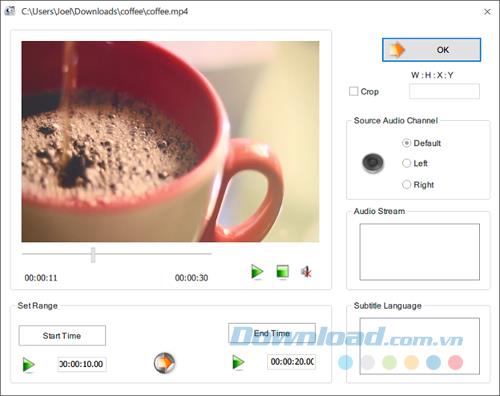
ビデオに参加するには、サイドバーの[ユーティリティ]> [ビデオジョイナー]に移動します。出力設定を設定し、[ファイルの追加]をクリックしてすべての小さなクリップをダウンロードします。最後に、すべての準備が整ったら、[OK]と[開始]をクリックしてペアリングを開始します。
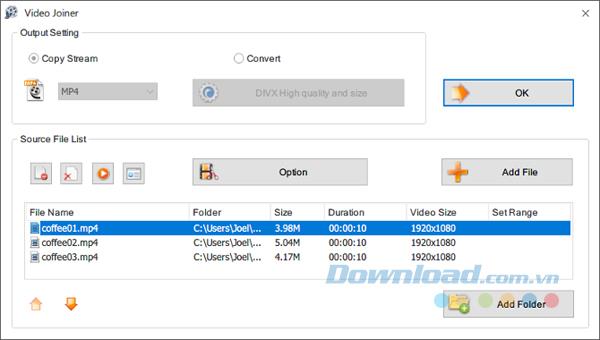
Free Video Converterは500以上のフォーマットをサポートし、非常に使いやすいですが、無料バージョンは透かしを追加します。年間9ドルで、透かしが削除され、ビデオ変換がさらに速くなります。ただし、ビデオをカットして結合すると、常に再度エンコードされます。
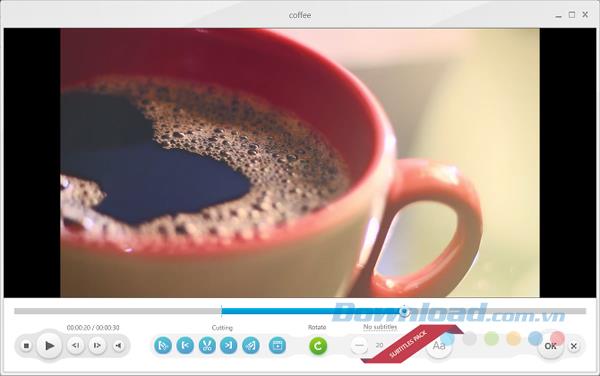
ビデオに参加するには、[ +ビデオ]で必要な数のクリップを追加し、ウィンドウの右上にある[ファイルの参加]をオンにします。ドラッグアンドドロップでクリップを配置し、画面下部の出力ボタンの1つをクリックしてエクスポートします。
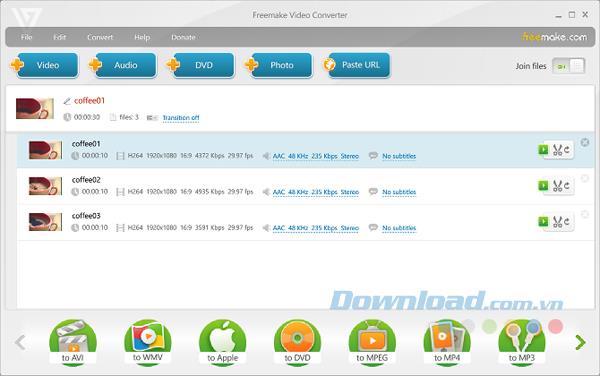
動画をトリミングするには、[ +動画 ]ボタンを使用してダウンロードし、クリックして編集します。再生タイムライン、[選択の開始 ]ボタン、および([ 切断]の)選択の終了を使用して、時間枠を選択します。完了したら、[ OK ] と下部にある出力ボタンの1つをクリックしてエクスポートします。
上記は、他のプロのビデオエディターに投資することなく、単にビデオをトリミングして複数のビデオを結合したい場合に使いやすい、無料のビデオ切断および結合ツールのトップ5です。オフラインで最も適切なツールを体験し、自分で選択してください。
BBC iPlayer を視聴するには、英国に居住している必要があります。英国外で BBC iPlayer 経由でコンテンツをストリーミングしたい場合は、次の場所を見つける必要があります。
安定した iOS 17.4 アップデートがもうすぐリリースされ、いくつかの重要な変更が含まれます。 Apple は数週間にわたり OS のベータテストを行っており、リリース
iPhone 13 が過熱したり、特定の画面でロックされたり、バッテリーのパフォーマンスが平均を下回ったりする場合があります。 iPhoneの向きを変える
Sony TV に付属の物理的なリモコン デバイスは便利なものですが、テクノロジーの進歩により、これらの使い慣れたツールさえも時代遅れになりつつあります。
iPhone が車に接続されたときに CarPlay が自動的に開始しないようにする方法と、機能を一時的に無効にする方法について説明します。
Android スマートフォンを所有していなくても、おそらく毎日 3 つまたは 4 つの Google サービスを使用しているため、会社はあなたのことをよく知っています。あなたが収穫したもの
多くの人は、携帯電話のパフォーマンスとバッテリー寿命を向上させるために、iPhone 13 のアプリを閉じる必要があると考えています。実際には、閉じるだけで済みます
ホーム画面を変更することは、iPhone に個人的なセンスを加える素晴らしい方法です。デバイスにあなたの個性を反映したユニークな外観を与え、
場合によっては、接続の問題または無効な MMI コードを示すメッセージが表示され、Android ユーザーをイライラさせることがあります。無効な MMI コード メッセージが表示された場合
Apple のサイレント (DND) 機能は、集中できるように通知を管理するのに最適です。有効になっている間、すべてを停止するようにカスタマイズできます。
この携帯電話は主に録音機能に焦点を当てていることがわかります。 したがって、写真愛好家であれば、この携帯電話をお見逃しなく
Android で保存された Wi-Fi パスワードを表示する方法、Android で保存された Wi-Fi パスワードを表示する方法? とてもシンプルです。WebTech360でパスワードの見方を学ぼう
Mi Band を使用して Android をリモート制御する方法。Mi Band 5 および 6 は優れたフィットネス ブレスレットですが、Mi Band を電話コントロールとして使用する方法はすでにご存知でしょう。
Android スマートフォンを希望どおりに自動化する方法、Tasker、IFTTT などの自動化アプリケーションを使用すると、一般的なタスクを自動的に実行するように Android を設定できます
Android 上の偽の仮想マネー マイニング アプリ: 知っておくべきことすべて、仮想マネー マイニングはパンデミック中にお金を稼ぐ主なトレンドです。ただし、言葉には気をつけてください
Apple Watch を Android 携帯電話に接続する方法、Apple Watch は多くの iFan に愛されている Apple の優れた製品の 1 つであり、これはアクセサリーであると言えます。
Xiaomi 14のリリースが迫っているため、私たちはその到着を心待ちにしています。Xiaomi の忠実なファンとして、私たちは Xiaomi 14 がスマートフォンに対する認識を再び再定義し、さらに優れたパフォーマンスと革新的な機能を提供することを期待しています
Android で許可されていないアプリのスクリーンショットを撮る方法、Android でこの機能を制限しているアプリのスクリーンショットを撮る必要がありますか? スクリーンショットを撮る方法はいくつかあります
Android デバイスでアプリを SD カードに移動する方法、すべての Android バージョンでアプリを SD カードに簡単に移動して、貴重なストレージ領域を解放します。
Android でカスタム ROM を更新する方法、カスタム ROM は通常、ストック ファームウェアを実行している Android スマートフォンよりも頻繁に更新されます。カスタムROMのアップデート方法はこちら


















